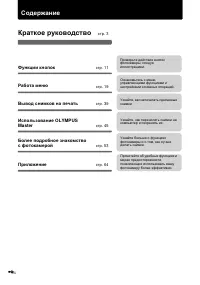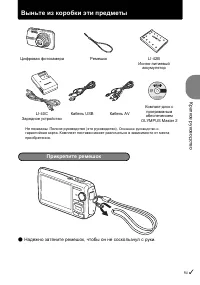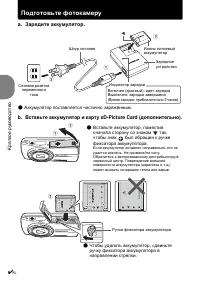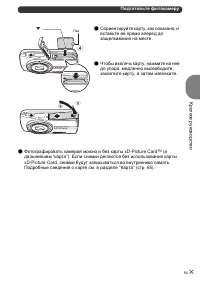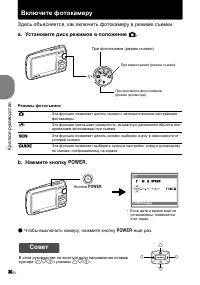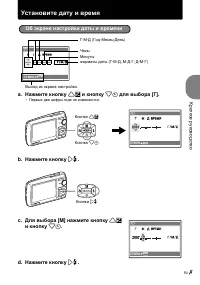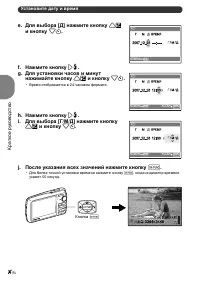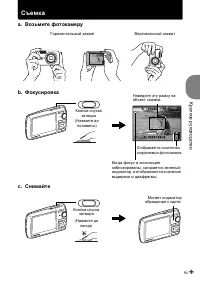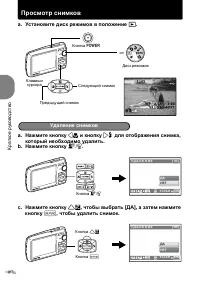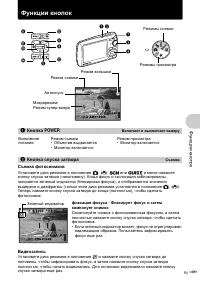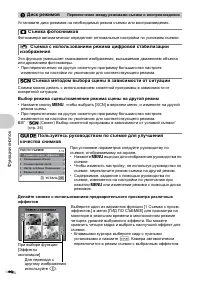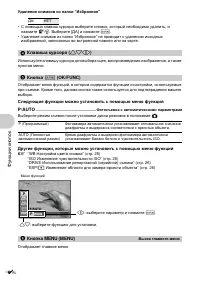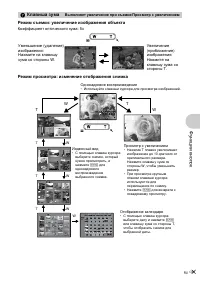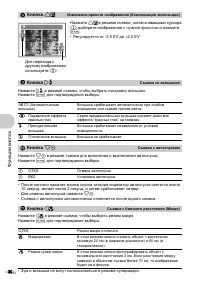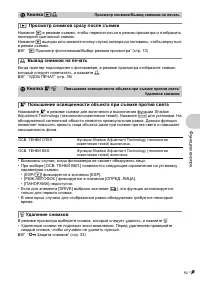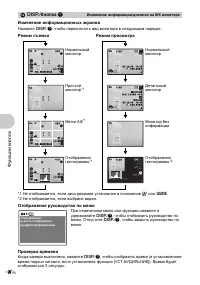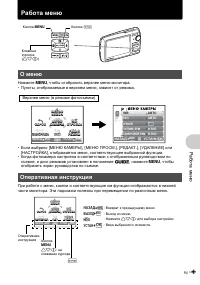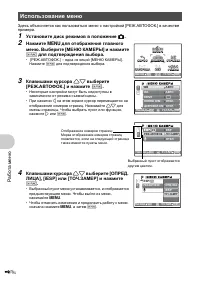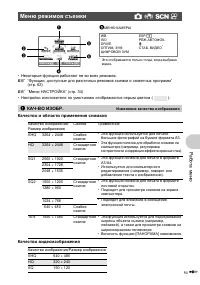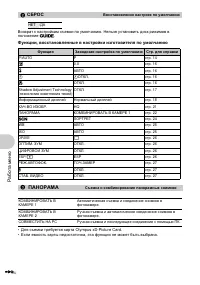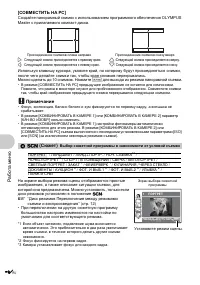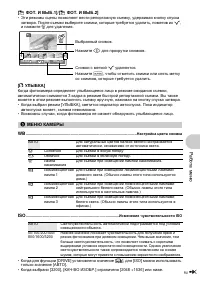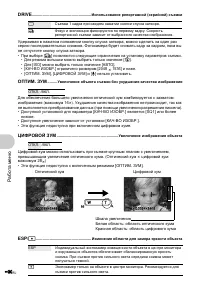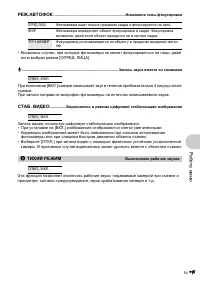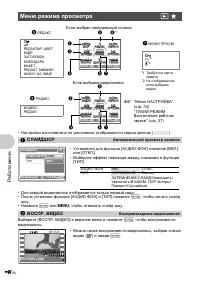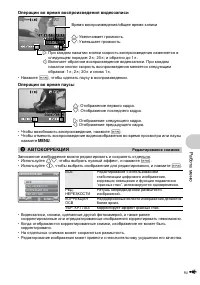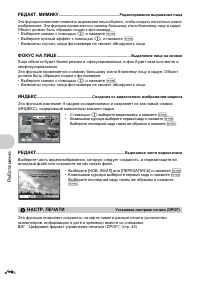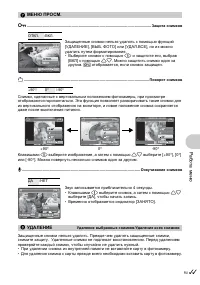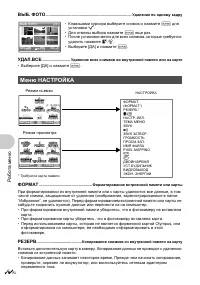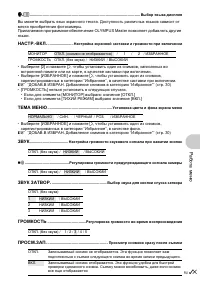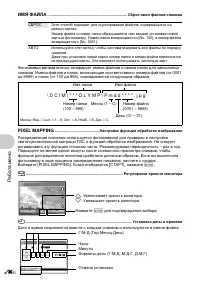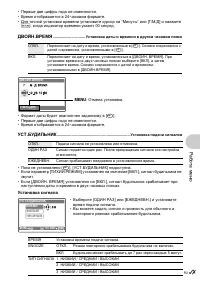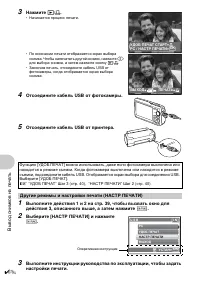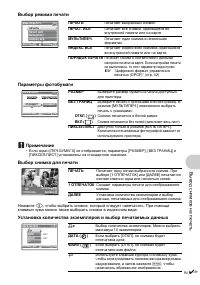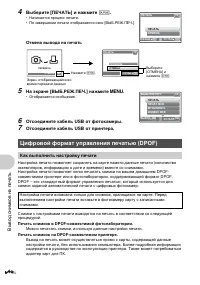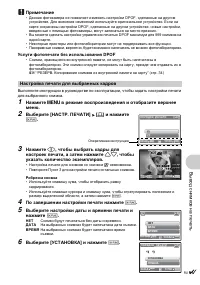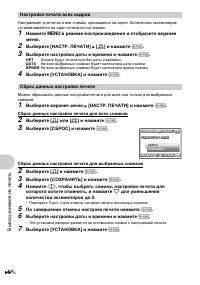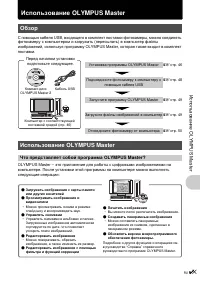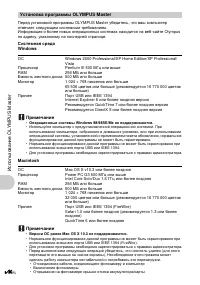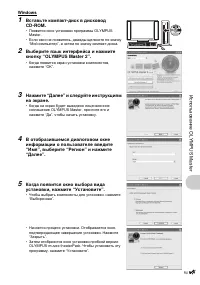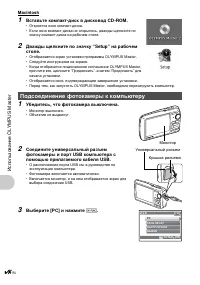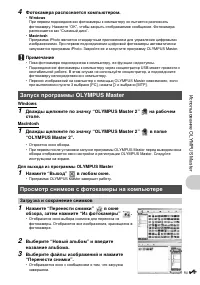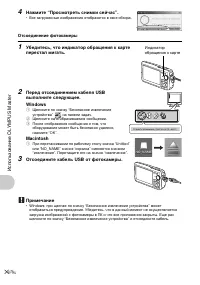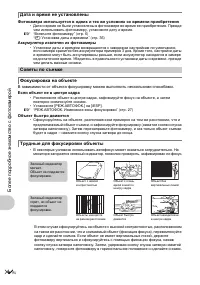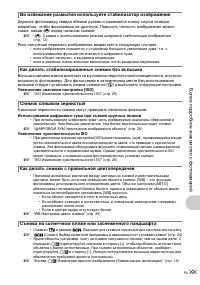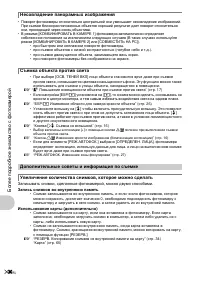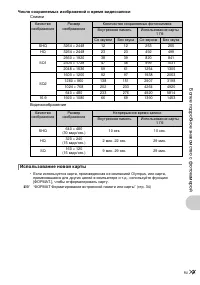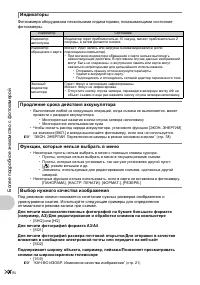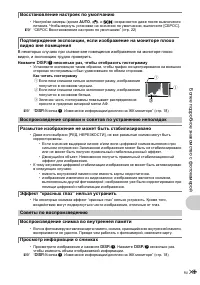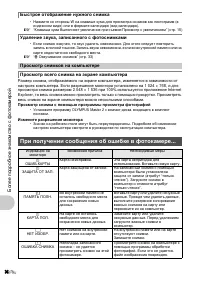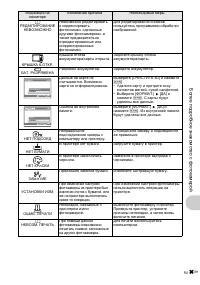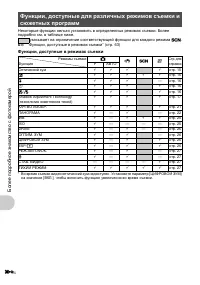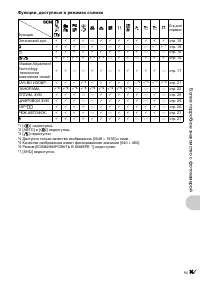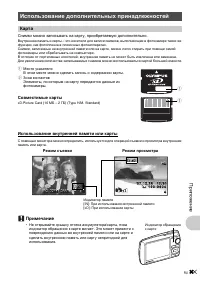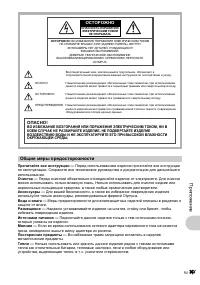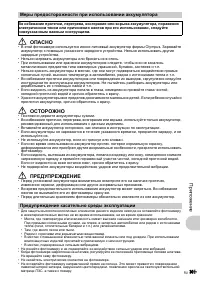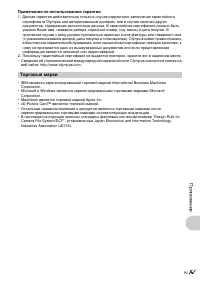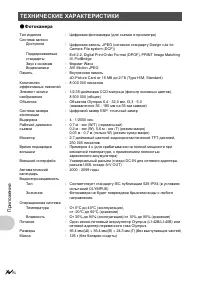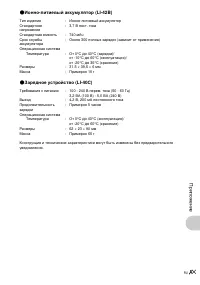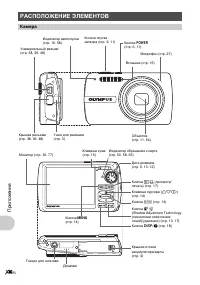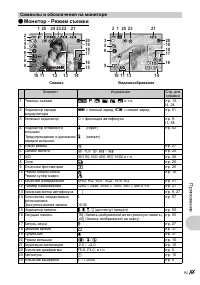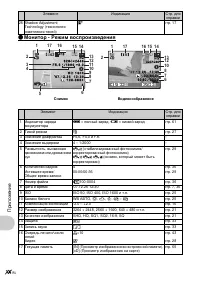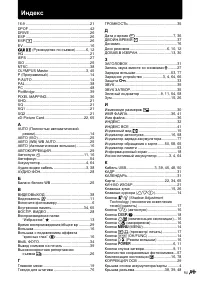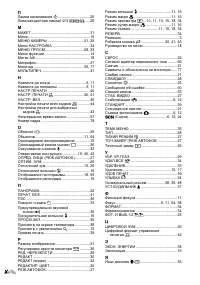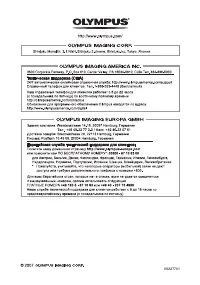Фотоаппараты Olympus STYLUS 820 - инструкция пользователя по применению, эксплуатации и установке на русском языке. Мы надеемся, она поможет вам решить возникшие у вас вопросы при эксплуатации техники.
Если остались вопросы, задайте их в комментариях после инструкции.
"Загружаем инструкцию", означает, что нужно подождать пока файл загрузится и можно будет его читать онлайн. Некоторые инструкции очень большие и время их появления зависит от вашей скорости интернета.
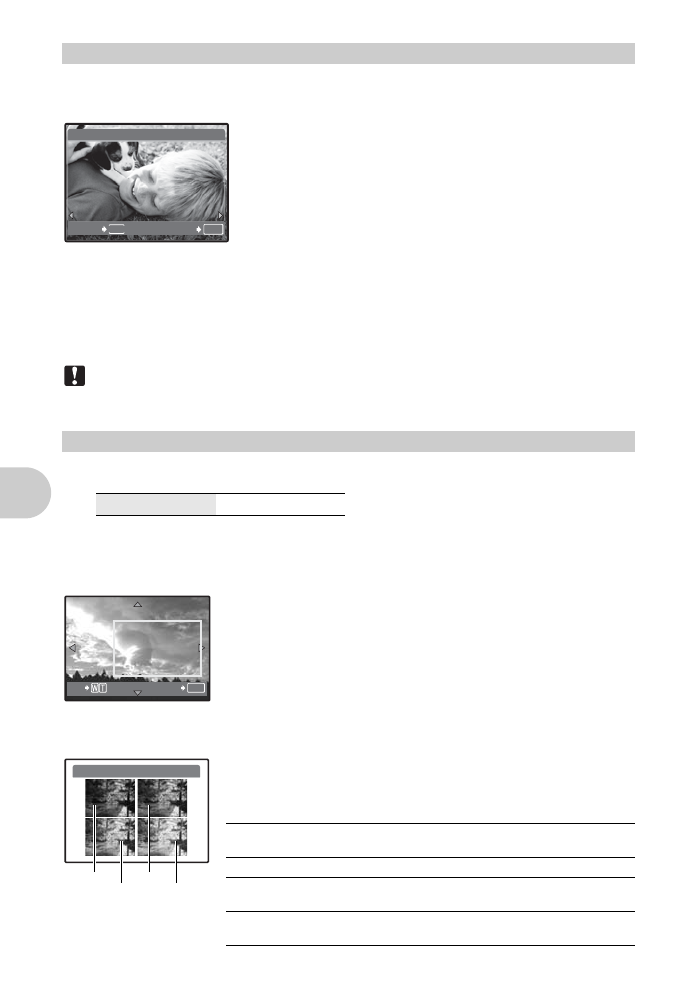
Работа
меню
30
RU
Эта
функция
позволяет
сгруппировать
любимые
снимки
во
внутренней
памяти
.
Можно
зарегистрировать
не
более
9
любимых
снимков
.
g
•
Клавишами
курсора
выберите
снимок
и
нажмите
e
.
•
Зарегистрированные
снимки
не
будут
удалены
даже
при
форматировании
встроенной
памяти
.
•
Зарегистрированный
снимок
можно
использовать
в
качестве
заставки
при
включении
или
фона
меню
.
g
Примечание
•
Зарегистрированные
снимки
нельзя
редактировать
,
печатать
,
копировать
на
карту
,
переносить
на
компьютер
или
воспроизводить
на
компьютере
.
Так
изменяется
размер
снимка
,
который
сохраняется
в
новом
файле
.
Обрежьте
снимок
и
сохраните
обрезанный
снимок
его
как
новый
.
•
С
помощью
43
выберите
снимок
для
обрезки
и
нажмите
e
.
•
Используйте
клавиши
курсора
и
клавишу
зума
,
чтобы
отрегулировать
положение
и
размер
выделенной
области
,
а
затем
нажмите
e
.
Эта
функция
позволяет
изменять
цвет
снимка
и
сохранять
его
как
новый
снимок
.
•
Выберите
снимок
с
помощью
43
и
нажмите
e
.
•
Выберите
нужный
эффект
с
помощью
43
,
и
нажмите
e
.
ДОБАВ
.
В
ИЗБРАН
.
Добавление
снимков
в
категорию
“
Избранное
”
РЕДАКТ
.
Q
...................................................................................................
Изменение
размера
снимков
640 × 480
/320 × 240
P
...........................................................................................................................
Обрезка
снимка
РЕДАКТИР
.
ЦВЕТ
...........................................................................
Изменение
цвета
снимка
1
Ч
/
Б
Эта
функция
преобразует
снимок
в
черно
-
белый
.
2
СЕПИЯ
Эта
функция
преобразует
снимок
в
сепия
.
3
НАСЫЩЕННОСТЬ
(
РЕЗКО
)
Эта
функция
увеличивает
насыщенность
снимка
.
4
НАСЫЩЕННОСТЬ
(
МЯГКО
)
Эта
функция
немного
увеличивает
насыщенность
снимка
.
4
OK
MENU
ДОБАВ.В ИЗБРАН.
НАЗАД
УСТАН
5
OK
O
УСТАН
РЕДАКТИР. ЦВЕТ
1
2
3
4
Содержание
- 2 Содержание; OLYMPUS; Краткое
- 3 USB; Прикрепите
- 4 Подготовьте
- 6 Включите; Режимы; Совет
- 7 Об
- 8 УСТАН; УСТАН; HQ
- 9 Съемка; Возьмите
- 10 Просмотр; Удаление
- 11 Функции; Включает
- 12 Переключение
- 14 “WB
- 17 Shadow
- 19 Работа; меню; ВЫХОД; НАЗАД; ВЫХОД
- 20 Использование
- 21 Меню; Изменение
- 24 Примечание
- 25 Настройка; ISO
- 28 СЛАЙДШОУ; Автоматический; ВОСПР; Воспроизведение
- 29 Редактирование
- 33 УДАЛЕНИЕ
- 35 OLYMPUS Master
- 38 Настройки
- 39 Вывод; Что; Прямая
- 40 УДОБ ПЕЧАТ СТАРТ
- 42 DPOF –; Цифровой
- 43 DPOF; обрезка
- 45 OLYMPUS Master –; Обзор
- 46 Macintosh
- 48 Подсоединение; Монитор
- 49 Windows
- 50 Индикатор
- 52 Аккумулятор; Чтобы
- 53 Советы
- 57 Снимки
- 60 Internet
- 64 Приложение
- 65 Режим
- 66 Olympus; ЗАЩИТА
- 68 ОСТОРОЖНО; LED; ПРЕДУПРЕЖДЕНИЕ
- 72 Условия
- 73 Торговые
- 74 ТЕХНИЧЕСКИЕ; Фотокамера
- 75 Зарядное; до
- 76 РАСПОЛОЖЕНИЕ; Камера
- 77 Символы
- 78 Видеоизображение
- 79 Индекс